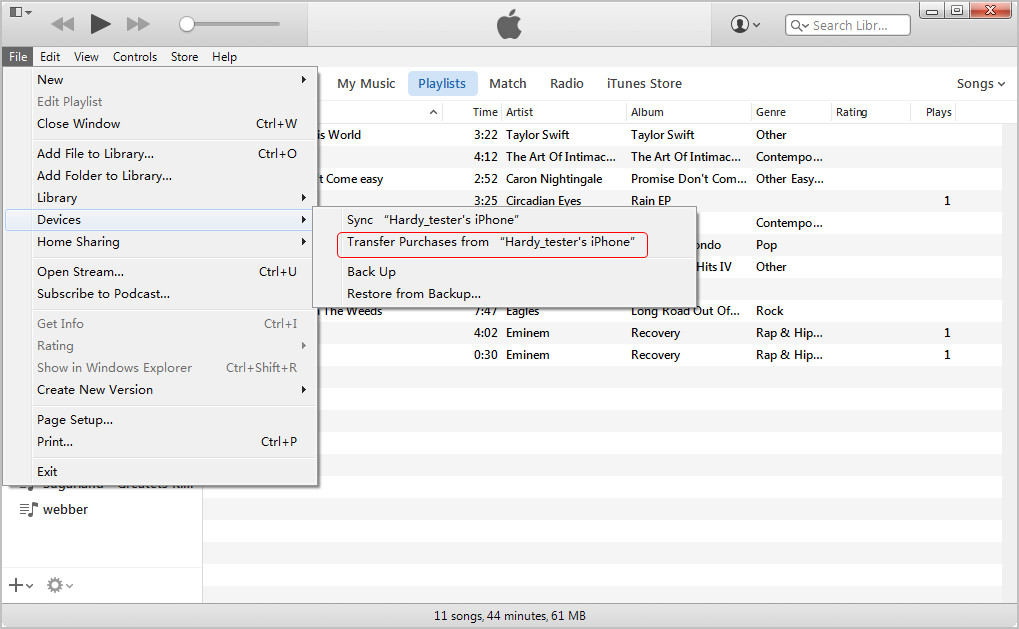Il y a quelques jours, j'ai trouvé l'iPod perdu dans le tiroir. C'est l'iPod nano, qui contient des milliers de chansons. Cela fonctionne toujours, mais j'ai déjà un nouvel iPod touch pour remplacer cet iPod nano. Je souhaite donc transférer des chansons de l'iPod nano vers l'iPod touch5. Des bonnes suggestions ?
Beaucoup d'utilisateurs d'iPod peuvent penser à des problèmes similaires. Lors de la sortie d'un nouvel iPod, certains utilisateurs choisissent de mettre à jour leur ancien iPod sur un nouvel iPod. Mais la chanson est toujours ancienne. Par conséquent, pour pouvoir écouter de la musique sur un nouvel iPod, les utilisateurs doivent transférer de la musique de leur ancien iPod sur leur nouvel iPod.
- Partie 1. Transférer de la musique d'un ancien iPod vers un nouvel iPod (musique achetée sur iTunes Store)
- Partie 2. Transférer de la musique de l'ancien iPod au nouvel iPod avec l'iTransfer de Leawo
- Partie 3. Transférer de la musique de l'ancien iPod vers le nouvel iPod avec FoneTrans pour iOS
- Partie 4. Comparaison entre iTunes, FoneTrans pour iOS et l'iTransfer de Leawo
Partie 1. Transférer de la musique d'un ancien iPod vers un nouvel iPod (musique achetée sur iTunes Store)
Les utilisateurs peuvent utiliser iTunes pour transférer de la musique de leur ancien iPod vers un nouvel iPod ou télécharger à nouveau toutes les chansons de l'iTunes Store. Lorsqu'il s'agit d'iTunes, les utilisateurs peuvent réellement compter sur le logiciel pour transférer de la musique. Si vous avez une sauvegarde de la musique de votre ancien iPod dans iTunes, vous pouvez facilement synchroniser vos chansons avec votre nouvel iPod. Si vous ne possédez pas de sauvegarde, vous pouvez également utiliser la fonction « Transférer l'achat » d'iTunes pour transférer les chansons achetées de votre ancien iPod vers iTunes. Toutefois, si la chanson n'est pas obtenue à partir d'iTunes, il n'est pas autorisé de transférer des chansons de l'ancien iPod vers l'ordinateur ou le nouvel iPod. Le guide simple suivant concerne le transfert de musique de votre ancien iPod vers votre nouvel iPod à l'aide de la fonction « Transférer un achat » d'iTunes :
- Branchez votre ancien iPod sur votre ordinateur via un câble USB. Puis démarrez iTunes.
- Cliquez sur Fichier> Appareil> Transférer l'achat. iTunes transférera automatiquement les morceaux vers la bibliothèque iTunes.
- Branchez le nouvel iPod sur votre ordinateur. Importez ensuite la chanson d'iTunes dans votre nouvel iPod.
Partie 2. Transférez de la musique de votre ancien iPod vers votre nouvel iPod à l'aide de l'iTransfer de Leawo
Vous pouvez facilement transférer les morceaux achetés de votre ancien iPod vers votre nouvel iPod. Toutefois, si vous souhaitez déplacer l'intégralité de la bibliothèque musicale entre les iPod, il est préférable de ne pas utiliser iTunes. Je recommande d'utiliser un outil de transfert iPod facile à utiliser, appelé l'iTransfer de Leawo. Ce logiciel vous aidera à transférer facilement de la musique de votre ancien iPod vers votre nouvel iPod. Le logiciel est fourni avec iTunes, mais peut transférer des fichiers sans synchroniser iTunes. Avec l'iTransfer de Leawo, vous pouvez transférer de la musique de votre iPod vers votre iPod en très peu de temps (en fonction de la taille de votre bibliothèque musicale). Le guide suivant vous montrera comment transférer de la musique de votre ancien iPod vers votre nouvel iPod.Vous pouvez télécharger l'iTransfer de Leawo à tout moment et l'essayer :
Conseil : l'iTransfer de Leawo est uniquement disponible pour iTunes installé sur votre PC.
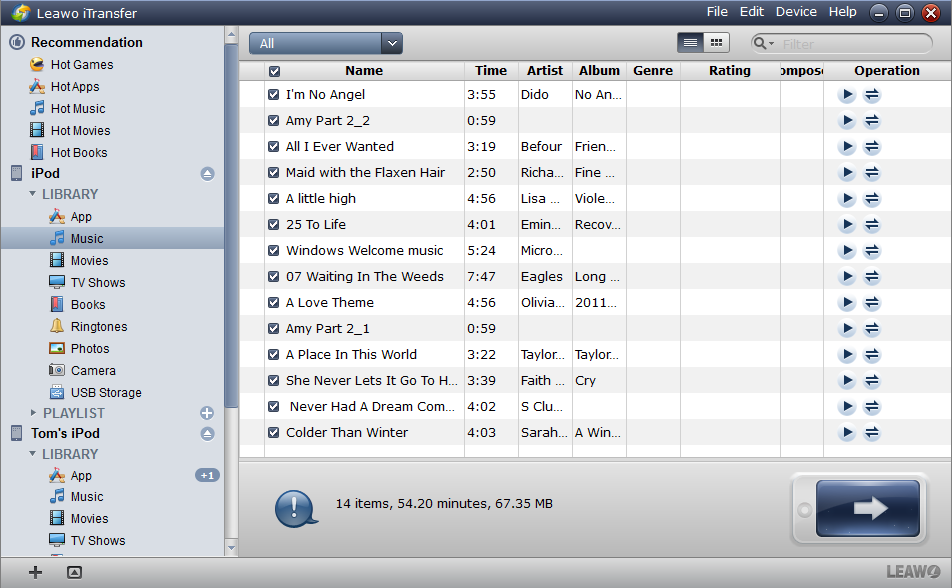
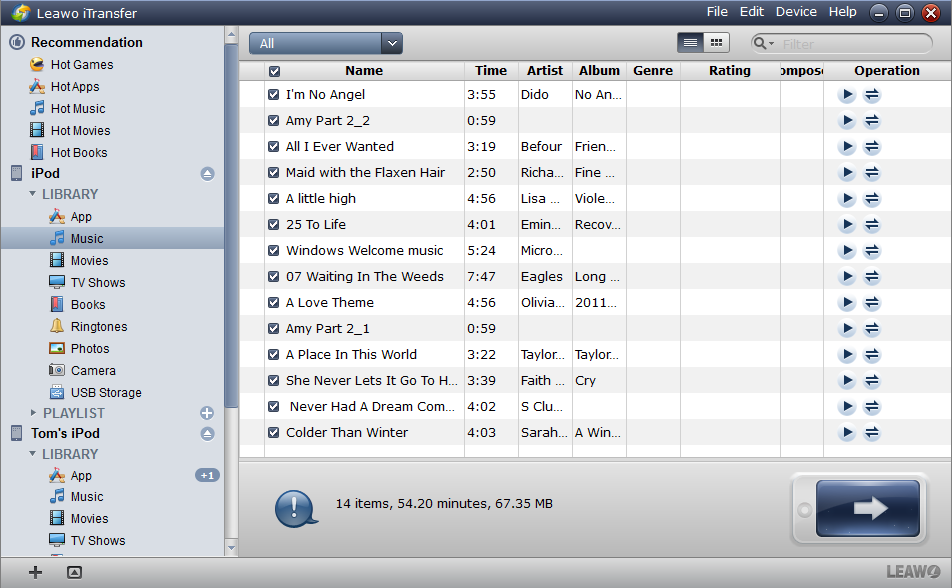
Exécutez l'iTransfer de Leawo et connectez l'iPod
Après avoir installé l'iTransfer de Leawo sur votre PC, exécutez-le à nouveau. Ensuite, connectez votre iPod à votre ordinateur avec un câble USB. Le logiciel détectera automatiquement votre appareil et affichera la base de données de chaque iPod dans la barre latérale gauche.
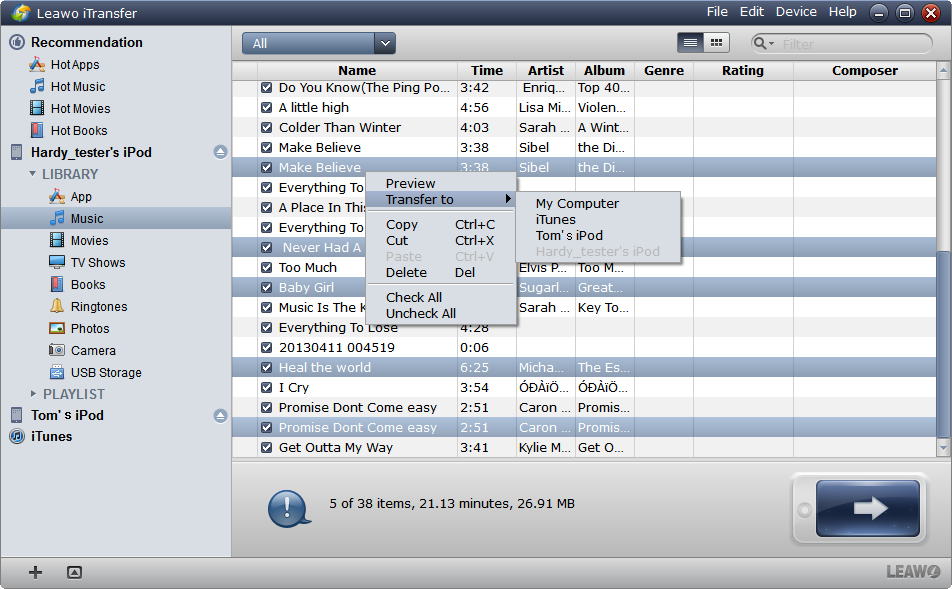
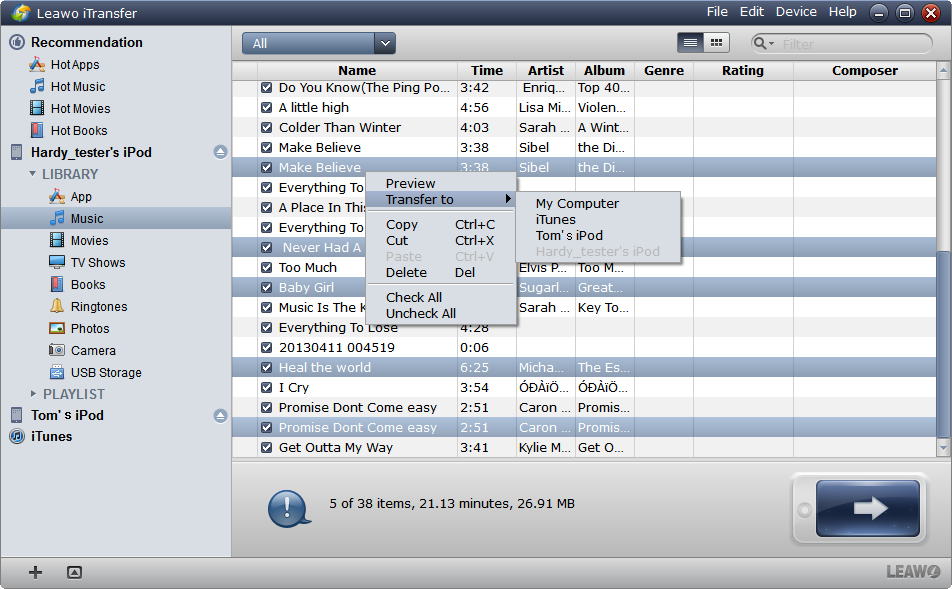
Choisissez la musique de votre ancien iPod
Cliquez sur « Musique » sur l'ancien iPod et la chanson apparaîtra sur le côté droit du logiciel. Cliquez sur le bouton Transférer dans le coin inférieur droit (flèche vers la droite dans le carré bleu foncé) pour transférer tous les fichiers de musique. Vous pouvez également maintenir la touche « Ctrl » enfoncée et cliquer pour sélectionner la chanson, puis cliquer avec le bouton droit de la souris sur la chanson sélectionnée pour « Transférer vers> Mon nouvel iPod » .
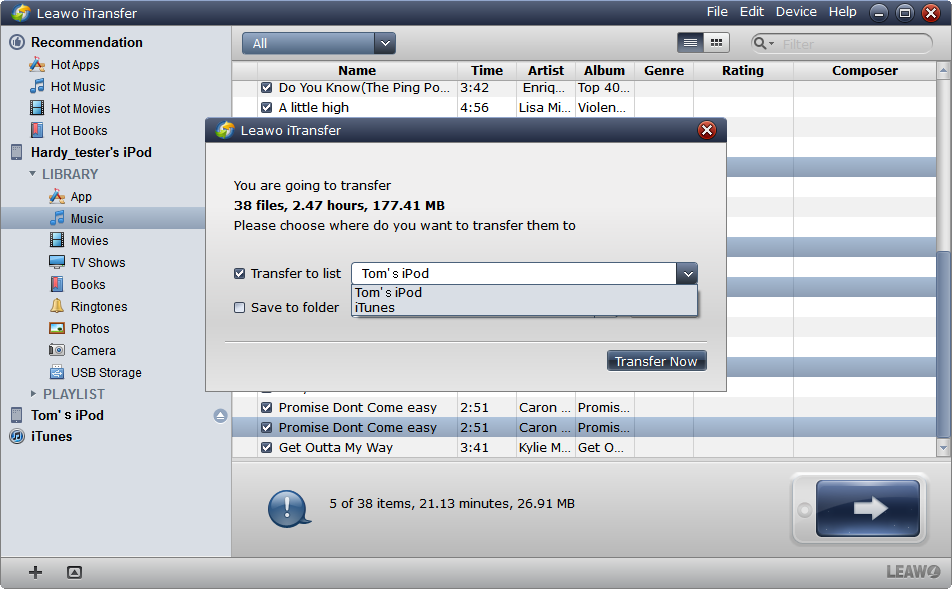
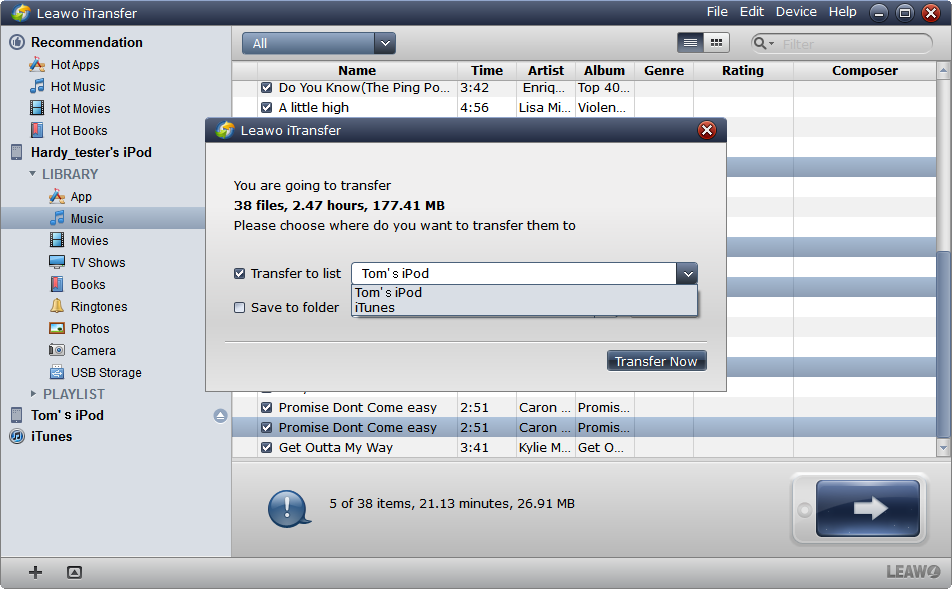
Paramètre de transfert
Après avoir cliqué sur le bouton de transfert ou effectué un clic droit pour sélectionner une chanson, la boîte de dialogue Paramètres de transfert apparaît. Cochez la case « Transférer vers la liste : mon nouvel iPod » et cliquez sur « Transférer maintenant » pour lancer le transfert de musique.
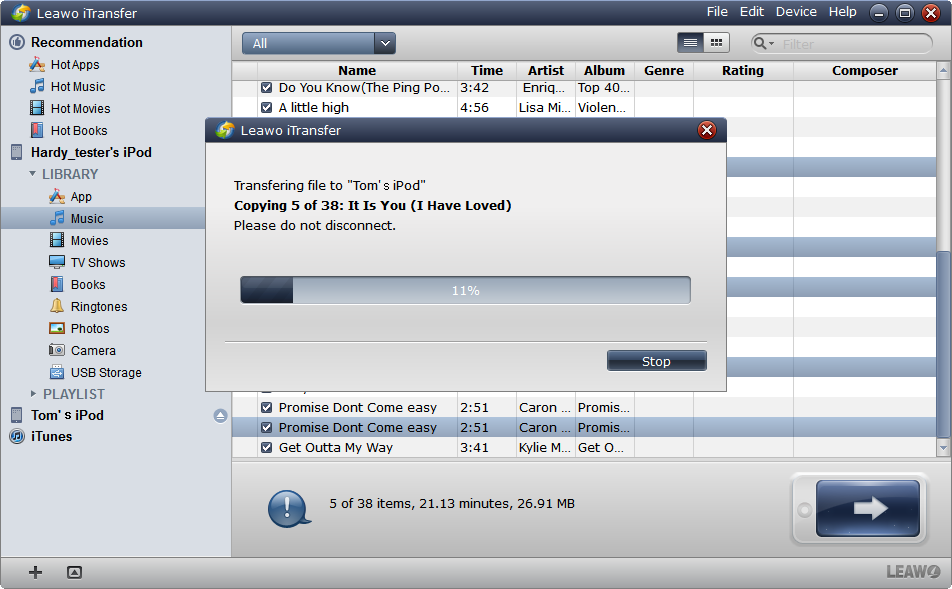
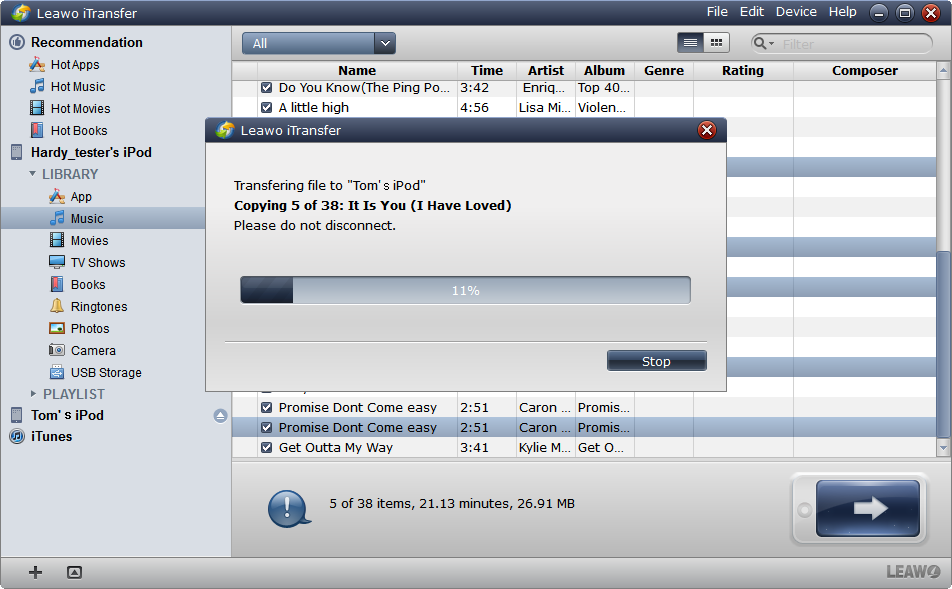
Transférez de la musique de votre ancien iPod vers votre nouvel iPod
Lorsque le transfert commence, un dialogue de processus de transfert s'affiche. La barre de progression dans la boîte de dialogue vous informera du pourcentage de transfert de musique. Une fois le transfert terminé, vous obtiendrez toutes les chansons de votre nouvel iPod.
L'iTransfer de Leawo facilite le transfert de données entre appareils iOS, iTunes et PC. Et il offre beaucoup de commodité pour le transfert de fichiers dans notre vie quotidienne, alors veuillez le vérifier.
Partie 3. Transférez la musique de votre ancien iPod vers votre nouvel iPod en utilisant FoneTrans pour iOS
Vous pouvez également transférer de la musique de votre iPod vers votre iPod en utilisant un autre programme de transfert d'iPod puissant et utile : FoneTrans pour iOS. Il vous permet de transférer de la musique directement d'un iPod à un autre. Si vous avez beaucoup de musique stockée dans votre ancien iPod et recherchez un moyen simple de les transférer directement sur votre nouvel iPod, un logiciel tiers peut vous aider à accomplir toutes vos tâches en quelques minutes. Suivez les étapes ci-dessous pour apprendre à transférer de la musique de votre iPod vers votre iPod à l'aide de FoneTrans pour iOS.
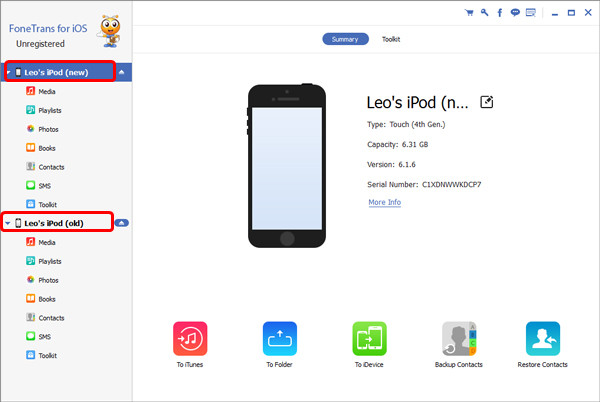
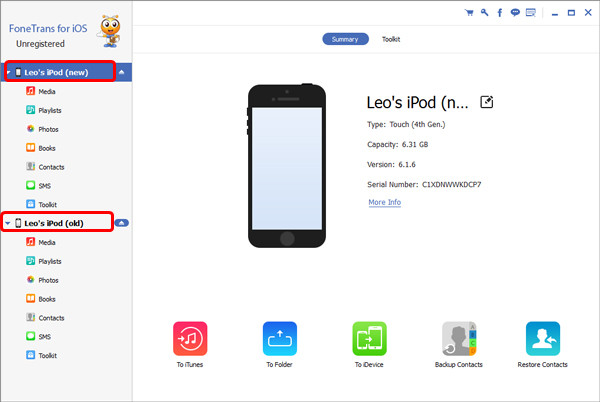
Exécuter FoneTrans pour iOS et connecter un iPod
Téléchargez et installez FoneTrans pour iOS et exécutez-le sur votre ordinateur. Connectez deux iPod à votre ordinateur avec un câble USB. Vous pouvez donc transférer de la musique directement de votre iPod à votre iPod. Attendez un moment et laissez le logiciel identifier le périphérique.
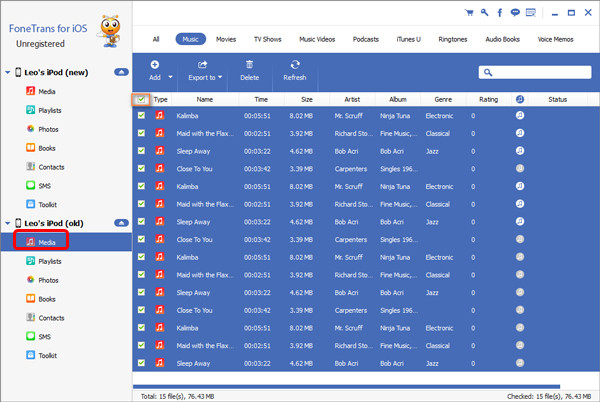
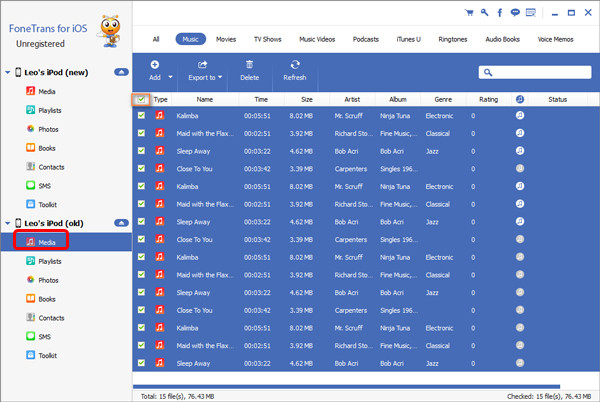
Sélectionnez la musique de votre ancien iPod pour la transmission
Dans la barre latérale gauche de la fenêtre, accédez à l'iPod qui stocke de la musique et recherchez la section Musique. Vous verrez toute la musique sur le côté droit. Mettez en surbrillance la chanson que vous souhaitez transférer de votre iPod à votre iPod sur votre ordinateur. Si vous souhaitez sélectionner toutes les chansons, cochez simplement la case en haut de la liste de musique.
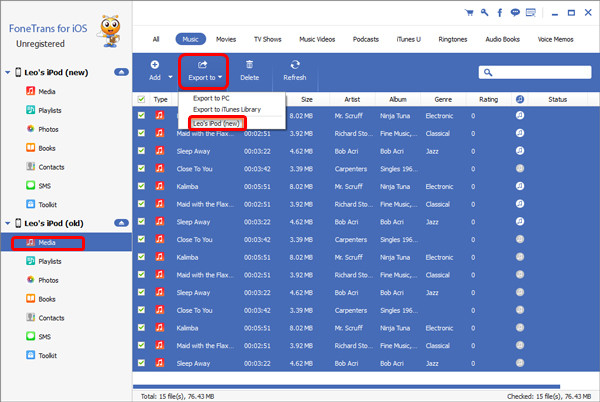
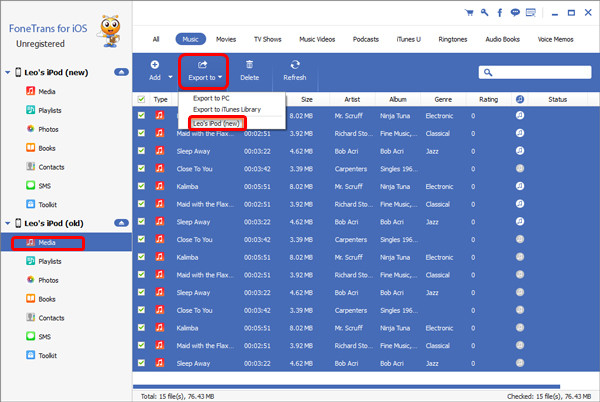
Transférez de la musique de votre ancien iPod vers votre nouvel iPod
Recherchez le bouton « Exporter vers » dans le menu de navigation supérieur. Appuyez sur le petit triangle situé à côté. Ensuite, une liste apparaît et sélectionnez « Exporter vers iPod » . Appuyez sur OK pour confirmer votre choix de transférer des chansons de votre iPod vers votre iPod.
Partie 4. Comparaison entre iTunes, FoneTrans pour iOS et l'iTransfer de Leawo
| Caractéristiques | iTunes | FoneTrans pour iOS | l'iTransfer de Leawo |
| Transférer des données d'appareils iOS vers un ordinateur |                                                     |
                                                    |
                                                    |
| Transférer des données d'un ordinateur à un appareil iOS |                                                     |
                                                    |
                                                    |
| Transférer des données d'appareils iOS vers iTunes |                                                     |
                                                    |
                                                    |
| Transférer des données d'itunes vers des appareils iOS |                                                     |
                                                    |
                                                    |
| Sauvegarde des fichiers iPhone, iPad et iPod sur un ordinateur |                                                     |
                                                    |
                                                    |
| Transférer des données entre des appareils Android, iOS et un ordinateur |                                                     |
||
| Transférer des données entre iPhone, iPad et iPod |                                                     |
                                                    |
                                                    |
| Transférer de la musique |                                                     |
                                                    |
                                                    |
| Transférer des photos |                                                     |
                                                    |
                                                    |
| Transférer des vidéos |                                                     |
                                                    |
                                                    |
| Contacts de transfert |                                                     |
                                                    |
                                                    |
| Transférer des messages |                                                     |
                                                    |
                                                    |
| Applications de transfert |                                                     |
                                                    |
                                                    |
| Transférer un PDF |                                                     |
                                                    |
                                                    |
| Transférer des podcasts |                                                     |
                                                    |
                                                    |
| Sonneries de transfert |                                                     |
                                                    |
                                                    |
| Transférer des mémos vocaux |                                                     |
                                                    |
                                                    |
| Transférer des fichiers multimédias non achetés |                                                     |
                                                    |
Prix | Gratuit | 34,96 $ (durée de vie) | 22.95 $ (durée de vie) |